Slack ist eine der führenden Instant Messaging-Plattformen, die eine der besten Alternativen zu Skype darstellt. Viele Benutzer bevorzugen Slack aufgrund seiner hervorragenden Textformatierungs- und App-Integrationsoptionen.
Mit Slack können Sie auch praktische Erinnerungen für sich selbst, einen ganzen Kanal oder ein Kanalmitglied einrichten. Befolgen Sie die folgenden Richtlinien, um Erinnerungen in Slack zu erstellen und zu löschen.
Wie kann ich Slack-Erinnerungen erstellen und löschen??
1. Erinnerungen erstellen
- Um eine Erinnerung einzurichten, wählen Sie Ihren (Sie) Direktnachrichtenbereich links im Slack-Fenster aus.
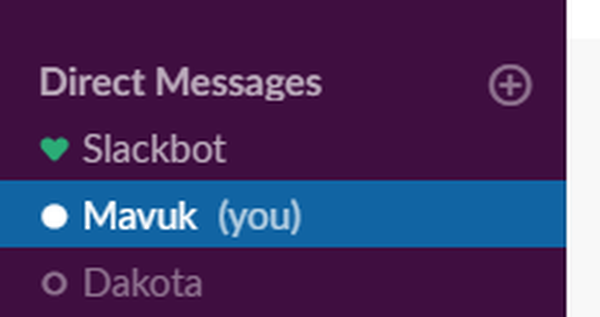
- Geben Sie diesen Befehl in Slack: / memor ein. Dann sehen Sie die direkt unten gezeigte Erinnerungsbefehlsvorlage.
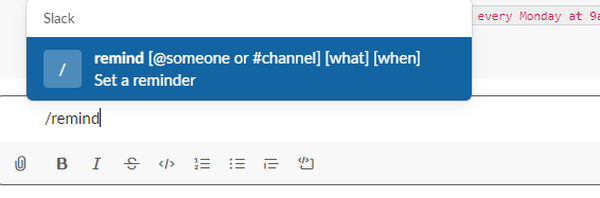
- Um eine Erinnerung spezifischer für sich selbst einzurichten, müssen Sie den Befehl auf Folgendes erweitern: / erinnere mich.
- Fügen Sie dann den Teil [was] des Befehls hinzu. Wenn die Erinnerung beispielsweise einen Brief senden soll, lautet der Befehl: / Erinnere mich daran, den Brief zu senden.
- Das Ende des Erinnerungsbefehls muss eine Uhrzeit mindestens in Form eines Datums enthalten. Zum Beispiel könnte der Befehl so aussehen: / erinnere mich daran, den Brief am 03.02.2020 zu senden.
- Drücken Sie die Eingabetaste, nachdem Sie den vollständigen Befehl eingegeben haben. Danach gibt Slackbot an, dass die Erinnerung am angegebenen Datum zu einer Standardzeit von 9 Uhr morgens angezeigt wird, wenn Sie keine bestimmte Uhrzeit eingegeben haben.
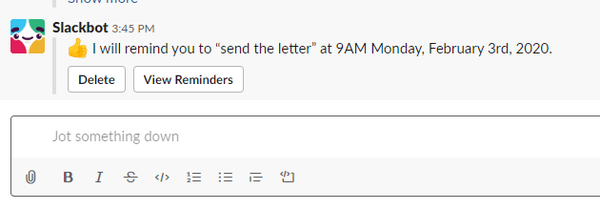
- Wenn Sie eine Erinnerung für ein anderes Slack-Mitglied einrichten müssen, geben Sie den Befehl wie folgt ein: / memor @member. Ersetzen Sie 'member' in diesem Befehl durch den erforderlichen Namen und fügen Sie dann die Teile [what] und [when] zur Erinnerung hinzu.
- Geben Sie den folgenden Befehl ein, um eine Erinnerung für einen gesamten Slack-Kanal einzurichten: / memor #channel. Ersetzen Sie "Kanal" durch den tatsächlichen Kanalnamen und erweitern Sie die Erinnerung nach Bedarf.
- Wenn Sie eine wöchentlich wiederkehrende Erinnerung benötigen, geben Sie den folgenden Befehl ein: / Erinnern Sie mich daran, jeden Dienstag E-Mails zu lesen. Geben Sie also "alle" vor der angegebenen Zeit ein, um Slackbot anzuweisen, Sie täglich, wöchentlich oder monatlich daran zu erinnern.
Sie können keine Erinnerung erstellen, da Slack keine Verbindung zum Internet herstellen kann. Schauen Sie sich diese Anleitung an und beheben Sie das Problem einfach.
2. Erinnerungen löschen
- Um Erinnerungen zu löschen, geben Sie '/ Erinnerungsliste' in das Textfeld von Slack ein, wie direkt unten gezeigt.

- Drücken Sie dann die Eingabetaste. Danach zeigt Ihnen Slack eine bevorstehende Erinnerungsliste wie im folgenden Schnappschuss.
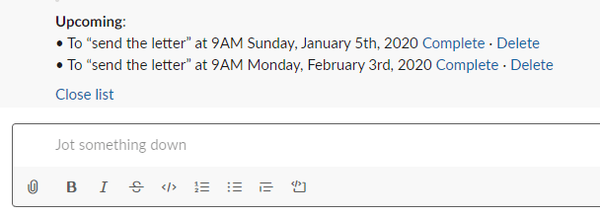
- Klicken Löschen um die Erinnerung zu löschen.
Das Einrichten und Löschen von Erinnerungen in Slack ist also unkompliziert. Beachten Sie, dass Slack keine Bearbeitungsoption für Erinnerungen bietet. Daher müssen Sie Erinnerungen löschen und die vollständigen Befehle erneut eingeben, um sie bei Bedarf zu ändern.
Wenn Sie zusätzliche Informationen benötigen oder nur einige Fragen haben, zögern Sie nicht, den Kommentarbereich unten aufzurufen.
FAQ: Erfahren Sie mehr über Slack
- Wie benutze ich Slackbot??
Um den Slackbot zu verwenden, wählen Sie ihn einfach in der Slack-App aus und geben Sie den gewünschten Befehl ein.
- Kann ich eine Nachricht in Slack planen??
Um eine Nachricht in Slack zu planen, geben Sie Ihre Nachricht einfach im folgenden Format ein: / senden Sie [Ihre Nachricht] zur [gewünschten Zeit].
- Wie ändere ich eine Slack-Erinnerung??
Sie können die Slack-Erinnerung nicht mehr ändern, sobald sie festgelegt ist, aber Sie können sie jederzeit löschen und erneut hinzufügen.
- Wie erstelle ich eine benutzerdefinierte Antwort in Slack??
Um eine benutzerdefinierte Antwort in Slack festzulegen, klicken Sie auf den Pfeil neben Ihrem Teamnamen und wählen Sie Slack anpassen. Gehen Sie zur Registerkarte Slackbot und erstellen Sie eine Eingabeaufforderung im linken Bereich und die Antwort im rechten Bereich.
Anmerkung des Herausgebers: Dieser Beitrag wurde ursprünglich im Dezember 2019 veröffentlicht und seitdem im März 2020 überarbeitet und aktualisiert, um Frische, Genauigkeit und Vollständigkeit zu gewährleisten.
- Collaboration-Software
 Friendoffriends
Friendoffriends

![Windows 8 Pro Discount Upgrade von Windows XP und 15% Rabatt [Geschäftsbenutzer]](https://friend-of-friends.com/storage/img/images/windows-8-pro-discount-upgrade-from-windows-xp-and-get-15-off-[business-users]_2.jpg)

